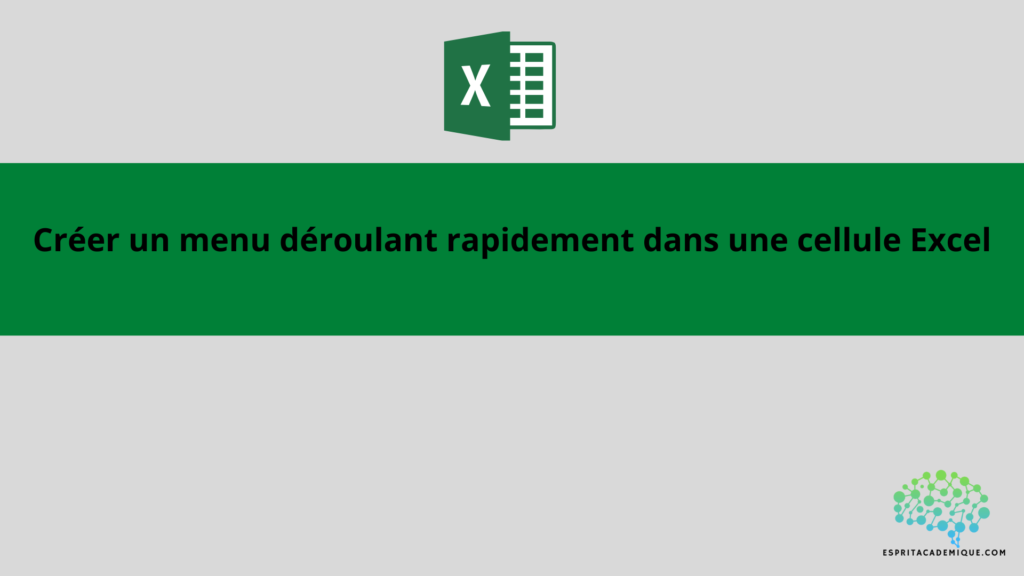Dans cet article nous allons voir comment créer un menu déroulant dans Excel.
Créer un menu déroulant dans Excel en pratique
Concernant la pratique vous pouvez retrouver les étapes pour créer son menu déroulant : ici
Créer un menu déroulant dans Excel : les étapes
L’option de liste déroulante de la boîte de dialogue intitulée “Validation des données” peut être utilisée pour créer un menu qui défile dans une cellule Excel. Voici comment procéder :
- Choisissez la cellule dans laquelle vous souhaitez créer le menu déroulant.
- Cliquez sur le bouton “Données” dans la rubrique Excel.
- Cliquez sur le bouton “Validation des données” sous la rubrique “Outils de données”.
- Cliquez sur le bouton “Liste” dans le coin supérieur gauche de la boîte de dialogue qui apparaît.
- Saisissez les valeurs que vous souhaitez voir apparaître dans le menu déroulant dans le champ “Source”, en les séparant par des virgules. “Option 1, Option 2, Option 3”, par exemple.
Pour fermer la boîte de dialogue et commencer à appliquer la validation des données, cliquez sur “OK”.
Vous devriez maintenant voir un menu défiler dans la cellule actuellement sélectionnée, vous permettant de choisir l’une des alternatives disponibles.
Il convient de noter que vous pouvez sélectionner plusieurs cellules avant d’effectuer les étapes ci-dessus si vous souhaitez que le menu apparaisse dans plusieurs cellules. Chaque cellule sélectionnée sera donc dans le menu déroulant.
Merci d’avoir lu notre article, nous espérons que nous avons pu répondre à vos questions. Vous pouvez laisser un commentaire tout en bas de la page si vous avez une ou plusieurs questions. Nous avons aussi un blog qui regroupe nos articles sur l’outil (n’hésitez pas à vous inscrire à notre newsletter, en bas de page afin de recevoir nos derniers articles !).
De plus, si vous souhaitez apprendre à maitriser l’outil Excel de manière complète, vous pouvez vous perfectionner sur Microsoft Excel à l’aide de notre formation complète.